FAQ Invoxia

1 - GPS geolokalisatie met Invoxia
Controleer de dekking van het netwerk:
Sigfox (Europa)
- Blauw: De GPS-plotter werkt optimaal
- Violet: Het netwerk wordt geoptimaliseerd, er is geen garantie dat de plotter optimaal zal werken.
- Grijs: De GPS-tracker werkt niet.
Check de link voor de actuele dekkingen: https://www.sigfox.com/en/coverage
Objenieus (Frankrijk)
- Netwerk dekking binnen en buiten: de plotter zal werken
- Alleen buitendekking: Er is geen garantie dat de plotter optimaal zal werken.
- Geen dekking: Tracer werkt niet
Swisscom (Zwitserland)
- Violet: Tracer zal werken
- Wit: Het netwerk wordt geoptimaliseerd, de plotter zal daar niet werken.
Zodra de netwerkdekking is bevestigd, configureert je de bewakingsfrequentie van het apparaat met behulp van de instellingen:
- Open de INVOXIA mobiele applicatie. Bluetooth moet worden geactiveerd.
- Als je het apparaat naast je smartphone houdt, ga je naar de apparaatinstellingen.
- Pas de volgmodus aan volgens uw behoeften.
- Gebruik de invoxia GPS-tracker
Als de frequentie van de follow-up nog steeds onbevredigend is
- Update de mobiele applicatie en het apparaat.
- Start de tracker opnieuw op door de knop gedurende 10 seconden in te drukken.
- Schakel de Bluetooth van de smartphone uit.
- Druk één keer op de knop: er moet een nieuw locatiepunt in de mobiele applicatie verschijnen.
Houd er rekening mee dat de tracker zijn positie niet in real time doorgeeft en continu zijn stroomverbruik optimaliseert terwijl hij zijn positie aanbiedt. De volgfrequentie van je toestel kan in de volgende gevallen afnemen:
- Als de tracker niet vaak beweegt, stopt hij met het verzenden van zijn positie totdat hij lang genoeg begint te bewegen om een nieuwe positie te rechtvaardigen.
- Als de tracker binnen het bereik van hetzelfde WiFi-netwerk blijft, stuurt hij elke 4 uur slechts één locatiepunt, gecentreerd op dezelfde positie.
- Als het zich buiten het door dit WiFi-netwerk bestreken gebied beweegt, worden de punten opnieuw weergegeven op de frequentie die je in de instellingen hebt gekozen. Dit bespaart ook batterijvermogen. Een WiFi-netwerk kan een bereik hebben van 70 tot 80 m in stedelijke gebieden.
- Als de tracker in een metalen koffer is geplaatst, in dichte bossen, heuvels of bergen, als de tracker met hoge snelheid beweegt.
Mijn Invoxia GPS-tracker stuurt zijn positie niet door?
Controleer de dekking van het netwerk:
Sigfox (Europa)
- Blauw: De GPS-plotter werkt optimaal
- Violet: Het netwerk wordt geoptimaliseerd, er is geen garantie dat de plotter optimaal zal werken.
- Grijs: De GPS-tracker werkt niet.
Objenieus (Frankrijk)
- Netwerk dekking binnen en buiten: de plotter zal werken
- Alleen buitendekking: Er is geen garantie dat de plotter optimaal zal werken.
- Geen dekking: Tracer werkt niet
Swisscom (Zwitserland)
- Violet: Tracer zal werken
- Wit: Het netwerk wordt geoptimaliseerd, de plotter zal daar niet werken.
Zodra de dekking van het netwerk is bevestigd:
- Update de mobiele applicatie en het apparaat.
- Start de tracker opnieuw op door de knop gedurende 10 seconden in te drukken.
- Schakel de Bluetooth van de smartphone uit.
- Druk één keer op de knop: er moet een nieuw locatiepunt in de mobiele applicatie verschijnen.
Belangrijke dingen om te weten:
- Als de tracker niet vaak beweegt, stopt hij met het verzenden van zijn positie totdat hij lang genoeg begint te bewegen om een nieuwe positie te rechtvaardigen.
- Als de tracker binnen het bereik van hetzelfde WiFi-netwerk blijft, stuurt hij elke 4 uur slechts één locatiepunt, gecentreerd op dezelfde positie.
- Als het zich buiten het door dit WiFi-netwerk bestreken gebied beweegt, worden de punten opnieuw weergegeven op de frequentie die je in de instellingen hebt gekozen. Dit bespaart ook batterijvermogen. Een WiFi-netwerk kan een bereik hebben van 70 tot 80 m in stedelijke gebieden.
- Als de tracker in een metalen koffer is geplaatst, in dichte bossen, heuvels of bergen, als de tracker met hoge snelheid beweegt.
Mijn Invoxia GPS-tracker is niet nauwkeurig genoeg, wat kan ik doen?
- GPS: Geen enkel GPS-systeem is 100% accuraat en GPS-signalen zijn over het algemeen tot op 10 tot 20 meter nauwkeurig in perfecte buitencondities.
- Binnenshuis, of in de buurt van hoge gebouwen of bossen, kan er GPS-interferentie optreden, wat de nauwkeurigheid van de GPS-tracker kan verminderen.
- WiFi: Deze locatiemethode wordt vooral gebruikt in stedelijke gebieden. De verwachte nauwkeurigheid is ongeveer 25 meter.
- Bluetooth: Deze locatiemethode wordt gebruikt wanneer de smartphone van de gebruiker zich in de buurt bevindt.
De nauwkeurigheid van het locatiepunt wordt weergegeven door middel van een lichtblauwe cirkel rond de "locatie" van de tracker:
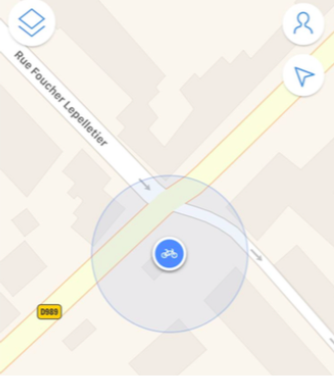
2 - Opladen, voeding en batterij van mijn INVOXIA Tracker
De trackers van Invoxia maken gebruik van meerdere technologieën om zichzelf te lokaliseren, van de meest energieverslindende tot de minst energieverslindende: In stedelijke gebieden zijn de trackers van Invoxia voornamelijk afhankelijk van WiFi- en Bluetooth-technologieën om zichzelf te lokaliseren. Dankzij deze technologieën kunnen de bakens van Invoxia de levensduur van de batterijen optimaliseren, terwijl in meer landelijke gebieden de trackers van Invoxia zichzelf lokaliseren dankzij GPS. In landelijke gebieden zullen de trackers van Invoxia op GPS vertrouwen om zichzelf te lokaliseren, aangezien GPS veel stroom verbruikt, wat de levensduur van de batterij in deze situaties kan verkorten. Wanneer de tracker constant in beweging is, is de trackingfrequentie veel hoger (afhankelijk van de gebruikersinstellingen), waardoor de batterij sneller kan leeglopen dan verwacht.
Mijn Invoxia-tracker laadt niet op, wat kan ik doen?
Voor Invoxia-trackers moet een Micro-USB-kabel worden opgeladen. Deze kabel wordt bij elk apparaat geleverd.
Wanneer de tracker wordt opgeladen, moet LED evan oplichten.
- Zodra de batterij volledig is opgeladen (ongeveer 90 minuten voor een volledige lading), gaat de LED uit.
- Je kunt controleren of de tracker normaal werkt door een keer op de knop te drukken: de LED zou moeten knipperen.
Als de GPS-tracker niet oplaadt:
- Start de tracker opnieuw op door de knop gedurende 10 seconden in te drukken.
- Probeer de tracker op te laden
- Probeer verschillende kabels en stopcontacten
Er is een vraagteken op het batterij-icoontje verschenen.
Dit vraagteken verschijnt wanneer de tracker gedurende acht opeenvolgende uren niet heeft gecommuniceerd met de servers van Invoxia.
Dit kan in twee gevallen voorkomen:
- Wanneer de batterij van het apparaat volledig ontladen is: vraag de gebruiker om het apparaat opnieuw op te laden.
- Wanneer het apparaat geen toegang heeft tot het netwerk. Raadpleeg in dit geval het volgende gedeelte om de lokale dekking van de gebruiker te controleren: "De tracker stuurt zijn positie niet door".
Het vraagteken verdwijnt zodra de tracker weer met onze servers communiceert.
3 - Connectiviteit van Smartphone en Tracker
Mijn GPS-tracker maakt geen verbinding met mijn smartphone.
- Als de gebruiker zijn tracker installeert, zorg er dan voor dat hij zijn apparaat met een Micro-USB-kabel op een stroomvoorziening heeft aangesloten. Hierdoor kan het apparaat worden gedetecteerd door de smartphone van de gebruiker.
- Zorg ervoor dat er geen andere smartphone tegelijkertijd met de Bluetooth-tracker is verbonden.
- Als de telefoon het apparaat nog steeds niet detecteert: schakel Bluetooth uit en schakel deze opnieuw in bij de instellingen van de smartphone. Start de tracker opnieuw op door de knop gedurende 10 seconden in te drukken en probeer het opnieuw.
- Als de smartphone nog steeds geen verbinding kan maken met het apparaat, start de smartphone dan opnieuw op.
Ik wil mijn tracker volgen op een andere smartphone.
Om de positie van de tracker op een andere smartphone weer te geven:
- Download de Invoxia GPS-applicatie op de tweede smartphone,
- Open de applicatie en klik op "Login",
- Voer de e-mail in die is gekoppeld aan je gebruikersaccount
- Voer je wachtwoord in en bevestig,
- Je bent nu ingelogd.
Ik wil graag nog een tracker toevoegen aan mijn account
Activeer Bluetooth-verbinding op uw smartphone
- Open de mobiele toepassing van Invoxia GPS.
- Sluit de tracker aan op een voedingsbron.
- Klik op je profiel
- Klik op "Add Tracker".
- Breng de GPS-tracker naast uw smartphone, deze wordt gedetecteerd door Bluetooth; zodra deze wordt gedetecteerd, klik je op "Start de installatie".
- Kies je land van gebruik
- Wacht tot de GPS-plotter zichzelf bijwerkt en configureert, dit kan enkele minuten duren. Sluit de applicatie niet af en houd je smartphone tijdens deze stap dicht bij de GPS-tracker.
- Je kunt nu beginnen met het gebruik van de GPS-tracker. Zorg ervoor dat je meldingen van de Invoxia GPS-applicatie in de instellingen van je smartphone toestaat om waarschuwingen te ontvangen.
Belangrijke informatie : Op Android is toegang tot de locatie van de telefoon vereist om je Tracker met je telefoon te verbinden. Laat de GPS-applicatie van Invoxia toe om toegang te krijgen tot je locatie.
Ik wil de verbinding verbreken of een GPS-tracker verwijderen van mijn account
Om een tracker te dissociëren, gelieve deze stappen te volgen:
- Open de GPS-toepassing van Invoxia en klik op de tracker die je wilt loskoppelen.
- Ga naar de instellingen van de tracker en klik vervolgens op "Geavanceerde instellingen".
- Klik op "Ontbundel dit apparaat".
- De mobiele applicatie zal je vragen om dit verzoek te bevestigen door je wachtwoord in te voeren.
- Je tracker is nu ontvlecht
Hoe verwijder ik een waarschuwingszone?
Op Android:
- Open de mobiele applicatie en kies de tracker waarop je deze wijziging wilt toepassen.
- Scroll naar beneden in de balk bovenaan en klik op de waarschuwingsgebieden.
- Sleep het gebied dat je wilt verwijderen naar links of rechts.
- Het waarschuwingsgebied is nu verwijderd.
Op iOS:
- Open de mobiele applicatie en kies de tracker waarop je deze wijziging wilt toepassen.
- Ga naar Instellingen > Waarschuwingszones.
- Verplaats het gebied dat je wilt verwijderen naar links of rechts.
Hoe stel ik een bewegingswaarschuwing in?
- Open de mobiele applicatie van Invoxia GPS en kies de tracker waarop je deze wijziging wilt toepassen.
- Ga naar het instellingenmenu van het apparaat en activeer de functie "Bewegingsmelding ontvangen".
Hoe stel ik een inbraakalarm in?
- Je tracker moet naast je smartphone staan om deze functie te activeren.
- Open de mobiele applicatie van Invoxia GPS en kies de tracker waarop je deze wijziging wilt toepassen.
- Ga naar het instellingenmenu van het apparaat
- Activeer de optie "Anti-diefstal".